隠居、reCAPTCHA をインストール
前回、<レンタル・サーバーの引っ越しし>で書いたように、lolipop で使っていた spamcomment 対策に導入していた Scode が Xserver ではうまく作動しなかった。今回、reCAPTCHA というプラグインを導入すると上手くいったので備忘録的に書き留めておく。
Scode の修復は諦めて、Xserver MT3.3 で動く何かよい Captcha はないかとググッてみると MagicBox というサイトの 「CAPTCHA によるコメントスパム対策」というページがヒットした。
このページでは、Tinny Gimpy というプラグインを紹介しているが、これではなしに、Gimpy というところからたぐると英語のサイトだが、 The Official CAPTCHA site というところに行き当たった。
"Get a Free CAPTCHA For Your Site" をクリックすると "Use reCAPTCHA on Your Site!" というページの説明となり、さらに"easy-to-install plugins" というリンクをクリックすると "Resources" というページとなり、そのページの "Application Plugins" の中に、MovableType 用のプラグインがあることを示している。
この MovableType をクリックすると "Adding reCAPTCHA to Movable Type" というページにたどりついた。MT4.1 用のものも用意されている。
"Installing in Movable Type" の説明とおりにインストールすると、ブログ管理画面の「設定」→「プラグイン」で表示される。作動するためには、事前に"Use reCAPTCHA on Your Site!" というページで Sign Up しておく必要がある。 Sign Up すると Public Key と Private Key がもらえる。これらの Key がブログのプラグイン設定で必要である。
後はエントリー・アーカイブを再構築すれば、コメント画面に現れる。このとき、default では英語の表示になるから、エントリー・アーカイブのテンプレートに挿入する(私の場合、従来Scodeを表示させていたところ)ときに、日本語表示にするようにHTMLを修正すればよい。(下図)
また、システムのコメント・プレビュー・テンプレートも同様に修正した。
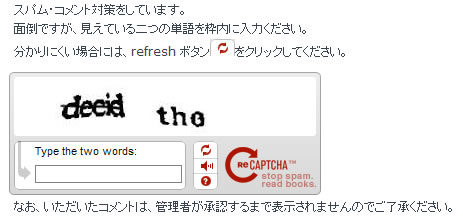
ただ、TypeKey との相性が悪い。TypeKey でサインインしても、reCAPTCHAの文字を入力しなければならない。それに、管理者の承認がなければ表示されない。これでは、TypeKey サイイン・インの意味がないので、TypeKey サイイン・インの方には申し訳ないが、reCAPTCHA だけにさせてもらった。
しかし、おかげで spam comment はおさまったようだ。